手游版月圆之夜与steam版有何不同?共通点在哪里?
118
2023-10-02
在使用Windows10操作系统的过程中,有时候会遇到开机无法加载系统的问题,这个问题可能由各种原因引起,比如操作系统损坏、软件冲突、硬件故障等。在本文中,我们将介绍一些解决这个问题的方法,帮助用户重新正常启动Win10系统。
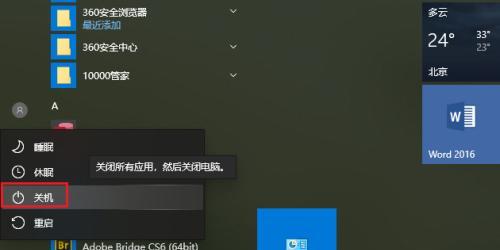
1.确认硬件连接是否正常
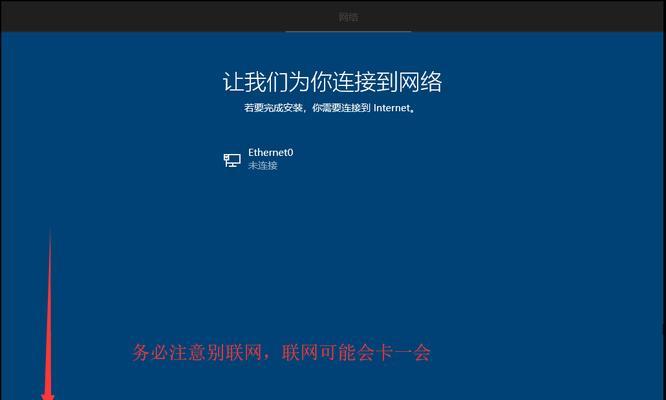
-检查电源线和数据线是否插好
-确保硬盘和内存条没有松动
2.尝试安全模式启动
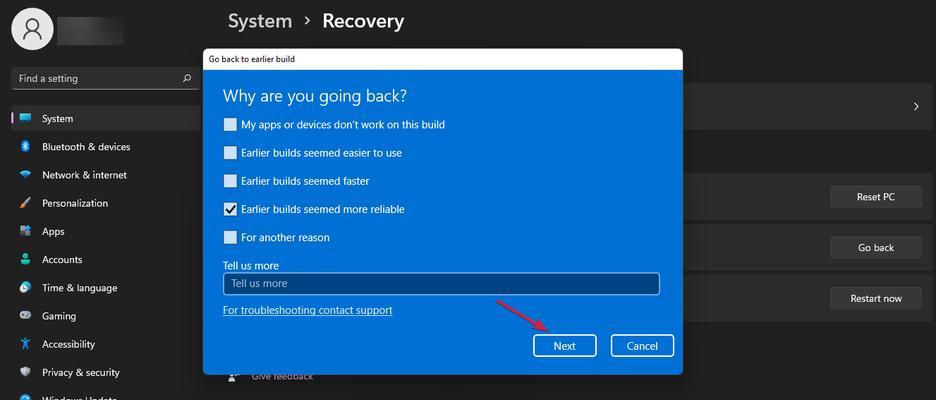
-按下电源键后重复按F8进入高级启动选项
-选择安全模式启动并等待系统加载
3.使用修复工具
-使用Win10安装盘或恢复盘启动计算机
-选择修复你的计算机,并按照提示进行操作
4.恢复到上一个稳定版本
-进入“设置”->“更新和安全”->“恢复”
-选择“回到以前的版本”,按照提示进行操作
5.检查磁盘错误
-在命令提示符中输入chkdsk/f命令
-等待系统扫描和修复磁盘错误
6.更新或重新安装驱动程序
-进入设备管理器,找到可能引起问题的设备
-右键点击设备,选择“更新驱动程序”或“卸载设备”
7.检查病毒和恶意软件
-运行杀毒软件进行全盘扫描
-删除发现的病毒和恶意软件
8.修复启动文件
-进入命令提示符,输入bootrec/fixmbr命令
-输入bootrec/fixboot命令修复启动文件
9.恢复系统到出厂设置
-进入“设置”->“更新和安全”->“恢复”
-选择“从此电脑的初始状态开始”
10.利用系统还原功能
-进入“控制面板”->“系统和安全”->“系统”
-选择“系统保护”->“系统还原”,按照提示进行操作
11.清理硬盘空间
-运行磁盘清理工具
-删除临时文件和不需要的程序
12.重建引导记录
-进入命令提示符,输入bootrec/rebuildbcd命令
-按照提示选择正确的Windows安装位置
13.检查硬件故障
-运行系统诊断工具检测硬件问题
-修复或更换故障的硬件设备
14.安装最新的更新和补丁
-进入“设置”->“更新和安全”->“WindowsUpdate”
-点击“检查更新”,安装可用的更新和补丁
15.寻求专业帮助
-如果以上方法都不能解决问题,建议寻求专业技术支持
-可以联系计算机制造商或专业的电脑维修服务中心
Win10开机无法加载系统可能由多种原因引起,但通过一些简单的操作和修复步骤,大多数问题可以得到解决。如果用户遇到这个问题,可以按照本文介绍的方法逐步排除故障,恢复系统的正常启动。如果实在无法解决,建议寻求专业技术支持。
版权声明:本文内容由互联网用户自发贡献,该文观点仅代表作者本人。本站仅提供信息存储空间服务,不拥有所有权,不承担相关法律责任。如发现本站有涉嫌抄袭侵权/违法违规的内容, 请发送邮件至 3561739510@qq.com 举报,一经查实,本站将立刻删除。